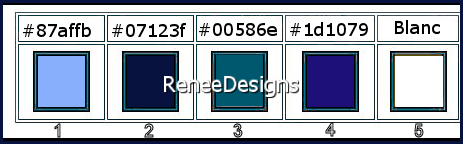|
Wij gaan beginnen
Bleu d’automne/Herfstblauw
- Eigenschappen van materiaal: zet de voorgrondkleur op #87affb=nr 1 en zet de achtergrondkleur op #07123f=nr 2
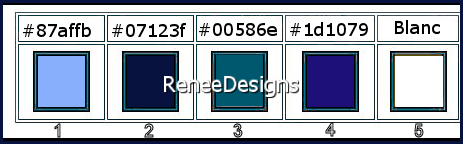
1. Open de afbeelding ’’Fond-Bleu-Automne’’-
Laag maken van de achtergrondlaag= Raster 1
2. Effecten-Insteekfilters- Unlimited
2.0 - Sapphire Filters 04 -SapphirePlugin_0314...
met de standaardinstellingen
3. Effecten-Insteekfilters – FMTile Tools – Blend Emboss met de standaardinstellingen
4. Lagen- Nieuwe rasterlaag
5. Selecties-Selectie laden/opslaan-selectie laden van af schijf en neem selectie:‘’Bleu-Automne-1’’
6. Gereedschap vlakvulling  -
vul de selectie met de voorgrondkleur= nr 1 -
vul de selectie met de voorgrondkleur= nr 1

7. Effecten-Insteekfilters - AP[Blur] Blur – Fragment met onderstaande instellingen
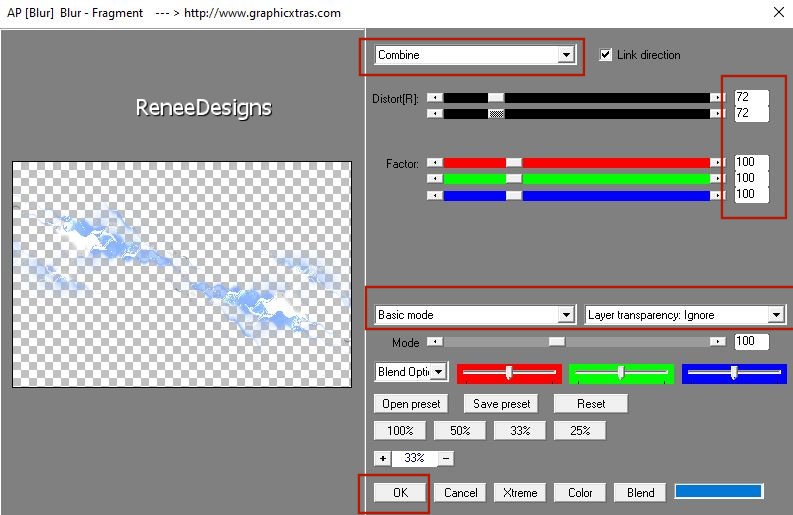
8. Lagen-Eigenschappen-zet de mengmodus van deze laag op "Overlay"
9. Effecten –Randeffecten– Accentueren
10. Lagen-Samenvoegen- Omlaag samenvoegen
11. Lagen-Dupliceren
12. Effecten-Insteekfilters – AAA Frame – Foto Frame met de standaardinstellingen
13. Effecten – Textuureffecten – Weefpatroon met deze instellingen/ Wit
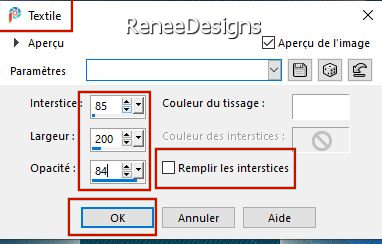
14. Effecten-Insteekfilters –
Unlimited 2.0 - Plugins AB 16 - Chloe's Magical Colour
Brushes..met onderstaande instellingen.
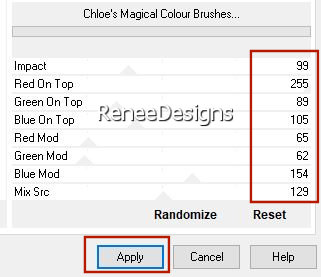
15. Effecten-Insteekfilters – Transparency – Eliminate Black
16. Effecten-Insteekfilters-Alien Skin EyeCandy 5 Impact – Extrude –
Tab-Settings-Usersettings en neem mijn voorinstelling-Preset :’’Bleu-Automne’’
17. Effecten-Insteekfilters – Flaming Pear – Flexify 2-
Klik op de rode driehoek en neem mijn
voorinstelling-Preset : :’’Blue-Automne’’
18. Effecten – Vervormingseffecten – Golf met onderstaande instellingen
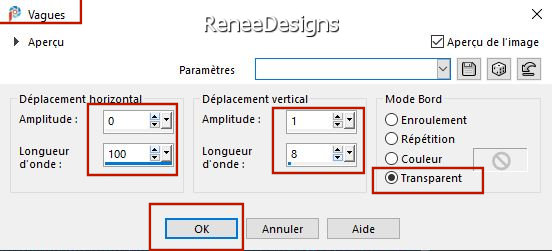
19.Effecten-Insteekfilters - Andromeda – Perspective - Floors- Front view
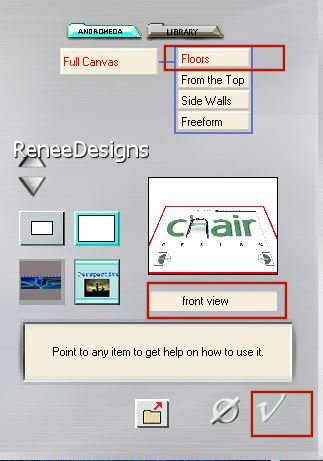
20. Objecten - Uitlijnen
– Onder
21. Selectiegereedschap (K) –neem de voorinstelling Preset : bleu aaautomne – Klik op Ok
en het effect is zichtbaar

22. Lagen-Eigenschappen-zet de mengmodus van deze laag op "Overlay"- zet de laagdekking op 63%
-Eigenschappen voorgrond-zet de voorgrondkleur op verloop en neem ‘’ akgradient45’’- Lineair – met onderstaande instellingen
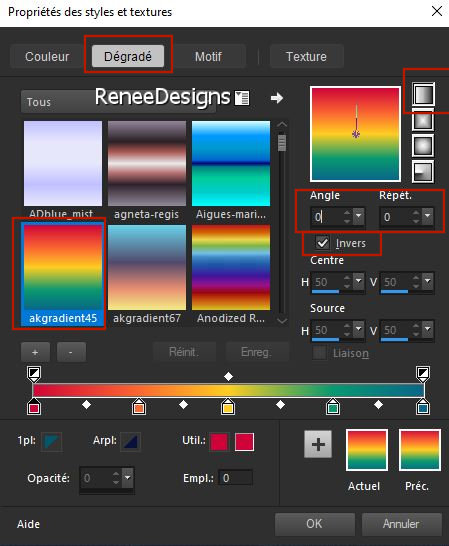
23. Lagen- Nieuwe rasterlaag
24. Gereedschap vlakvulling
– vul de laag met het verloop
25. Effecten –Geometrische effecten - Cirkel-vink bij Herhaling
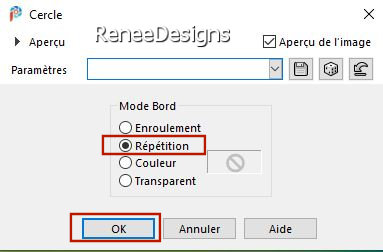
26. Effecten-Afbeeldingseffecten-Naadloze herhaling met onderstaande instellingen
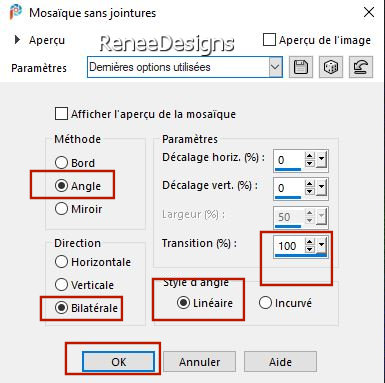
27. Lagen-Eigenschappen-zet de mengmodus van deze laag op "Overlay"
28. Lagen- Dupliceren
29. Lagen-Eigenschappen-zet de mengmodus van deze laag op "Hard Licht "
30. Lagen-Samenvoegen- Omlaag samenvoegen
31. Lagen- Nieuwe rasterlaag
32. Selecties-Selectie laden/opslaan-selectie laden van af schijf en neem selectie:‘’Bleu-Automne-2’’
33. Effecten-3D-effecten-Slagschaduw met deze instellingen: 0/0/100/95 Zwart
 
OP DEZE LAAG !!-
Géén nieuwe laag !!!
34. Selecties-Selectie laden/opslaan-selectie laden van af schijf en neem selectie:‘’Bleu-Automne-3’’
35. Effecten-3D-effecten-Slagschaduw met deze instellingen: 0/0/100/95 Zwart
 
36. Effecten-Insteekfilters – Mura’s Meister – Copies met onderstaande instellingen
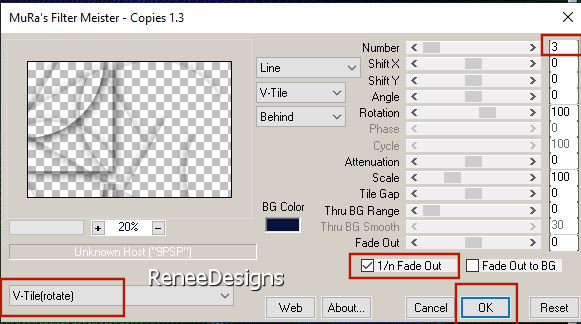
37. Effecten – Reflectie-effecten – Roterende spiegel met de standaardinstellingen
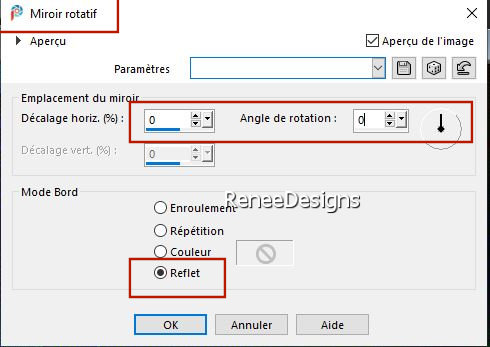
- Eigenschappen voorgrond-zet de voorgrondkleur op #00586e=3
38. Lagen- Nieuwe rasterlaag
39. Selecties-Selectie laden/opslaan-selectie laden van af schijf en neem selectie:‘’Bleu-Automne-4’’
40. Gereedschap vlakvulling
 -
vul de selectie met de voorgrondkleur = 3 -
vul de selectie met de voorgrondkleur = 3
 
41. Effecten-Insteekfilters– Alien Skin Eye Candy 5 -Impact –Blacklight -Tab -Settings-Usersettings en neem mijn voorinstelling-–Preset :
Bleu-Automne-blacklight
42. Lagen- Schikken- 2 x omlaag verplaatsen-(staat onder de laag van Raster 2)
43. Selecties-Selectie laden/opslaan-selectie laden van af schijf en neem selectie:‘’Bleu-Automne-5’
DELETE 3 of 4 keer
 
- Activeer de bovenste laag in het lagenpalet
44. Open de tube ‘’
Renee_TUBES-Bleu-Automne-nuages -Bewerken- Kopiëren- Activeer je werkje- Bewerken-Plakken als nieuwe laag
45. Objecten– Uitlijnen
– Boven
46. Open de tube ‘’
Renee_TUBES-Bleu-Automne-Etoiles’’ -Bewerken- Kopiëren- Activeer je werkje- Bewerken-Plakken als nieuwe laag
47. Objecten– Uitlijnen – Boven
48. Open de tube ‘’
Renee_TUBES-Bleu-Automne-Lune’’ -Bewerken- Kopiëren- Activeer je werkje- Bewerken-Plakken als nieuwe laag
- Plaats links boven
49. Open de tube ‘’ Renee_TUBES-Bleu-Automne-Arbre’' -Bewerken- Kopiëren- Activeer je werkje- Bewerken-Plakken als nieuwe laag
- Plaats voor de zon links boven op je werk (zie grote afbeelding)
50. Lagen- Nieuwe rasterlaag
51. Selecties-Selectie laden/opslaan-selectie laden van af schijf en neem selectie:‘’Bleu-Automne-6’’
52.Eigenschappen voorgrond-zet de voorgrondkleur op #ffffff=5
Gereedschap vlakvulling
 –
vul de selectie met de voorgrondkleur =5 –
vul de selectie met de voorgrondkleur =5
 
53. Effecten-3D-effecten-Slagschaduw met deze instellingen: 1/1/100 /2 Zwart
54. Open de tube ‘’
Renee_TUBES-Bleu-Automne-personnage’’ --Bewerken- Kopiëren- Activeer je werkje- Bewerken-Plakken als nieuwe laag ’
55. Objecten– Uitlijnen
– Onder
56. Lagen- samenvoegen- Zichtbare lagen samenvoegen
57. Bewerken- Kopiëren !!!
58. Afbeelding-Randen toevoegen met (Asymmtrisch) Wit met onderstaande instellingen
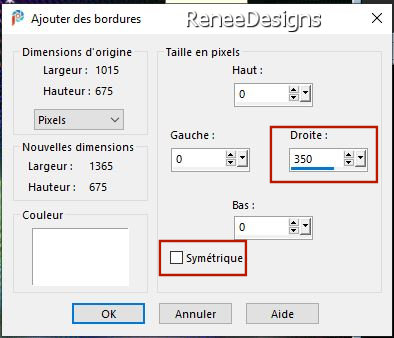
59. Gereedschap toverstok met onderstaande instellingen-klik in het witte deel

60. Lagen- Nieuwe rasterlaag
61. Bewerken- Plakken in de selectie ( zit nog in het geheugen)
62. Aanpassen- Vervagen- Gaussiaanse vervaging-Bereik op 50
63. Effecten- Insteekfilters – AP [lines] Lines- LineBurst met onderstaande instellingen
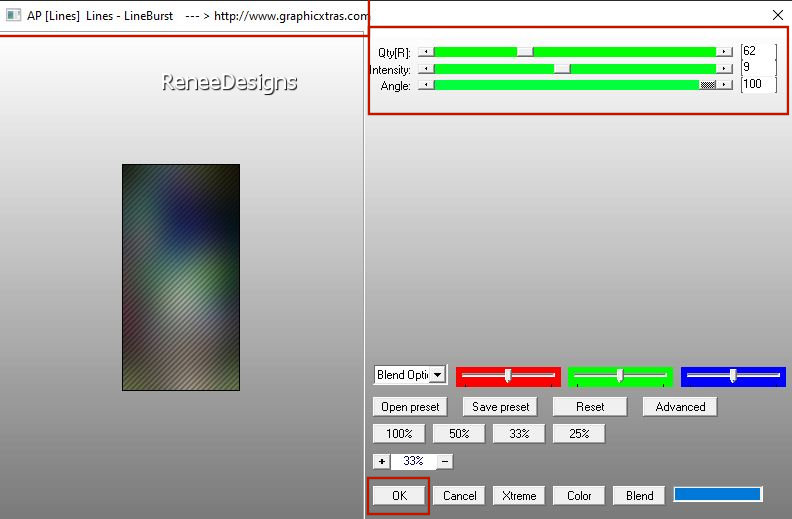
64. Effecten- Insteekfilters- AAA-Fame - FOTO FRAME met onderstaande instellingen
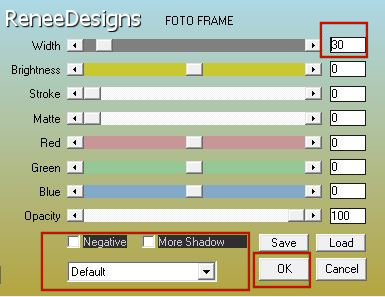
65. Effecten- Insteekfilters- AAA-Frame - FOTO FRAME met onderstaande instellingen

 
66. Effecten- Insteekfilters– AAAFilters- Adjust Color met onderstaande instellingen
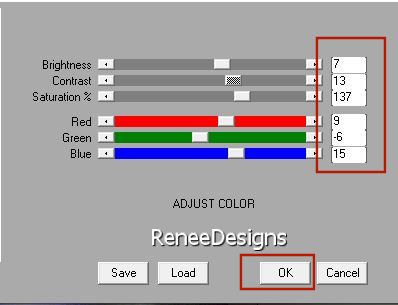
67. Open de tube ‘’ Renee_TUBES-Bleu-Automne-toit’’ -Bewerken- Kopiëren- Activeer je werkje- Bewerken-Plakken als nieuwe laag (voor Renée mengmodus op Hard Licht )
- Plaats rechts boven -zie grote afbeelding
68. Effecten-Insteekfilters- Alien Skin Eye Candy 5 – Impact – Perspective
Shadow met onderstaande instellingen
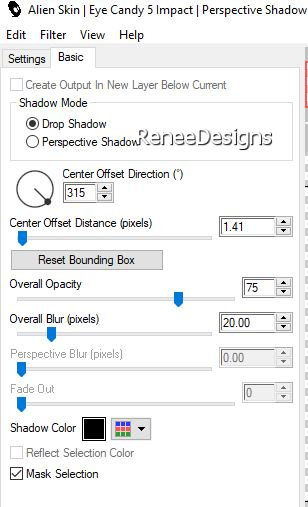
69. Open de tube ‘’
Renee_TUBES-Bleu-Automne-Plancher’’-Bewerken- Kopiëren- Activeer je werkje- Bewerken-Plakken als nieuwe laag
- Plaats links onder zie grote afbeelding (Voor Renée mengmodus "Luminantie-Oud ")
70. Effecten-Insteekfilters- Alien Skin Eye Candy 5 – Impact – Perspective
Shadow met dezelfde instellingen
71. Open de tube ‘’
Renee_TUBES-Bleu-Automne-personnage’’ (vrouw met kind) -Bewerken- Kopiëren- Activeer je werkje- Bewerken-Plakken als nieuwe laag of neem een eigen tube
72. Lagen- Nieuwe rasterlaag
73. Selecties-Selectie laden/opslaan-selectie laden van af schijf en neem selectie:‘’Bleu-Automne-7’’
74. Open de tube ‘’
Renee_TUBES-Bleu-Automne-floublanc’’ -Bewerken- Kopiëren- Activeer je werkje- Bewerken-Plakken in de selectie
 
75. Afbeelding-Randen toevoegen (Symmetrisch) met 1 Pixel #07123f=2
Afbeelding-Randen toevoegen (Symmetrisch) met 25 Pixels Wit
Afbeelding-Randen toevoegen (Symmetrisch) met 2 Pixels #1d1079=4
Afbeelding-Randen toevoegen (Symmetrisch) met 40 Pixels Wit
76. Met het bijgeleverde letterype Seaside Resort NF schrijf de tekst of met een letterype naar keuze en plaats
77. Lagen- Samenvoegen- Zichtbare lagen samenvoegen
78. Afbeelding-Formaat wijzigen Verkleinen met 1150 Pixels breedte
Zet je watermerk en sla op als JPG
Ik hoop dat jullie er net zoveel plezier mee hadden als ik met het schrijven van deze les
Renée
Deze les werd door Renée geschreven op 17/08/2021
Opgezet en uitgegeven
in 2021
*
Elke gelijkenis met een andere bestaande les berust op puur toeval *
* Vergeet onze vertalers/tubers/testers niet te bedanken die achter de schermen werken.
Bedankt .
|


 Vertalingen
Vertalingen